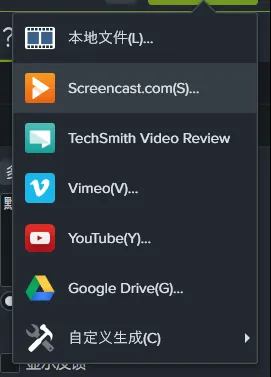环境
- windows 10 64bit
- TechSmith camtasia 2019
简介
在我刚开始做视频的时候,跟很多人一样,把市面上的视频剪辑软件基本上都尝试了个遍,什么 Pr、FinalCut Pro、EV剪辑、Vegas等等,他们要不太过复杂、要不功能简陋,最后试用发现,Camtasia 才是最适合自己的。其实,作为一个 IT 技术内容创作者,我的需求还是蛮简单的,录屏、音视频的剪辑、字幕制作、一些基本特效,这些基本上就 OK 了。
Camtasia 就是这么一款对非专业人士非常友好的视频制作软件,没有复杂的特效,没有成堆的按钮,非常的简单易用。
软件安装
如果你想使用较新的版本,可以到官网下载,地址是 https://www.techsmith.com/video-editor.html,它是付费软件,不过可以试用
本教程采用的是2019的版本(与2020、2021版差异不大),可以到下面地址下载破解的汉化版
链接:https://pan.baidu.com/s/1BhdaTfEi7v4iv5d1fxX1Aw
提取码:302b
下载完成后,解压

先安装 camtasia.exe,完成后不要打开应用,接着安装汉化补丁,结束后就可以正常使用了
操作界面
打开软件,操作界面是这样的
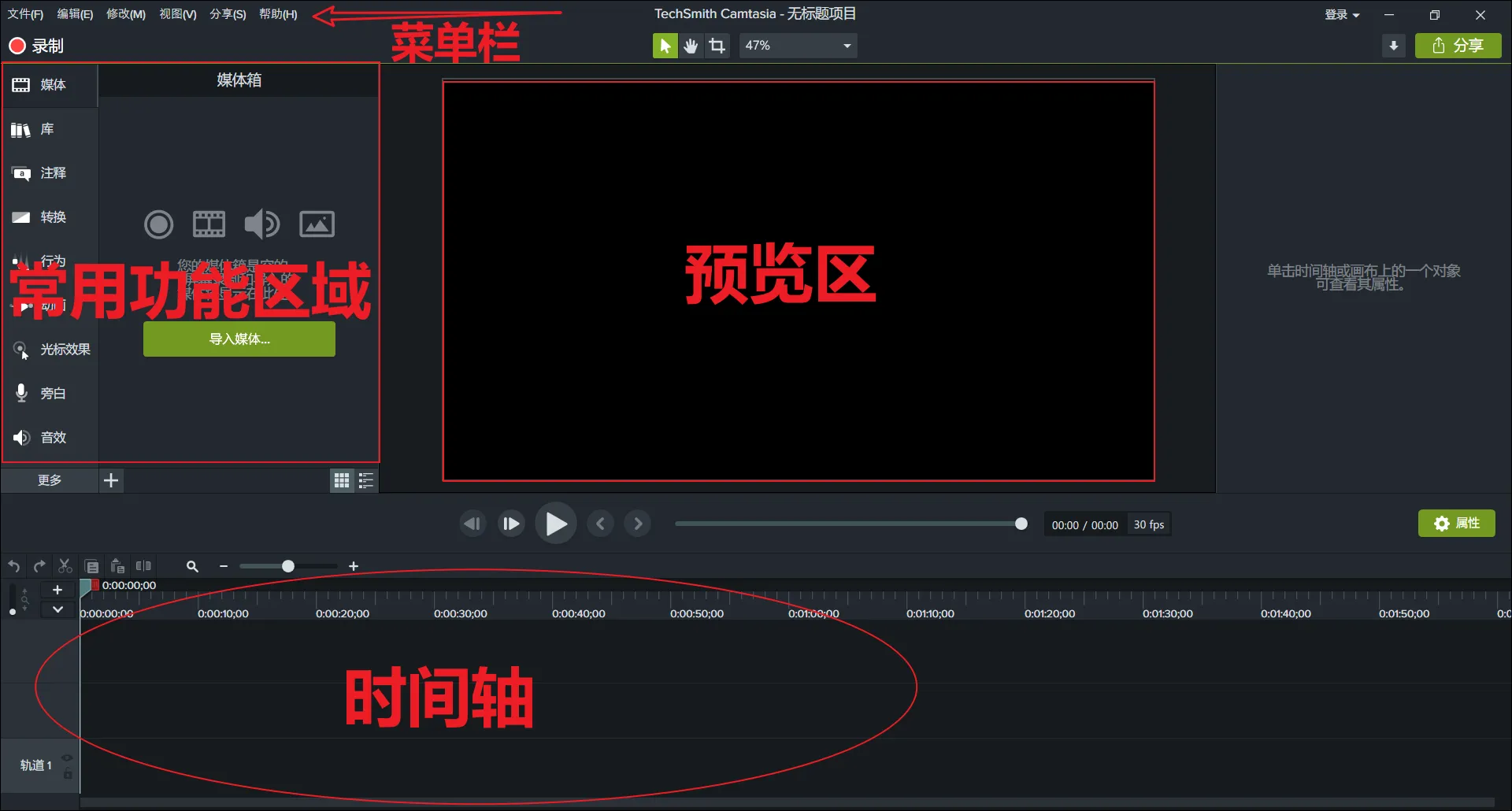
左上方是一个录制按钮,用来录制视频
常用功能区域包括
-
媒体
也就是音频、视频、图片等素材,在剪辑之前,需要将这些资源导入进来
-
库
这里有软件内置的一些资源,包括视频、音乐、图片等
-
注释
提供文本辅助、箭头效果、模糊效果等
-
转换
也就是转场,实现平滑过渡
-
行为
使用预设的动画效果,让视频变得更生动
-
动画
使用动画变大、缩小或平移
-
光标效果
增强鼠标效果,如高亮、放大等
-
旁白
也就是配音
-
音效
改进音频质量
-
视觉效果
添加视频效果,如绿幕、剪辑速度等
-
交互性
添加交互性测验
-
字幕
字幕相关的操作
视频预览区,可以实时对已剪辑的视频进行查看
最下方是最重要的区域,它就是时间轴,在剪辑过程中,素材都是要拖到这个区域进行编辑
右上角的分享,就是导出我们剪辑好的视频,默认支持如 YouTube、Vimeo 等视频平台,也可以保存到 Google Drive,我们常用的是导出本地文件